win7系统任务栏宽度和位置调节方式
win7关于任务栏的叙述

win7关于任务栏的叙述Win7任务栏是Windows 7操作系统中的一个重要功能,它位于桌面底部,提供了快速访问应用程序、管理窗口和系统通知的功能。
任务栏的设计简洁实用,为用户提供了便捷的操作方式。
任务栏的主要作用是快速访问应用程序。
在任务栏上,可以固定一些常用的应用程序图标,以便用户随时打开。
只需点击图标即可快速启动相应的应用程序,无需通过开始菜单或桌面上的快捷方式来打开。
这样可以节省用户的时间和精力,提高工作效率。
任务栏还可以管理窗口。
当打开多个应用程序或文件时,它们会在任务栏上以相应的图标显示。
通过点击任务栏上的图标,可以切换到相应的窗口。
此外,任务栏还支持窗口的最小化、最大化和关闭操作。
只需点击窗口图标上的相应按钮,即可实现对窗口的操作。
这样用户不必每次都返回桌面或使用Alt+Tab来切换窗口,可以直接在任务栏上进行操作,方便快捷。
任务栏还提供了系统通知的功能。
当系统发生重要事件或者有新的消息通知时,任务栏会显示相应的图标或者弹出气泡提示。
用户可以通过点击图标或者气泡来查看详细信息。
这样用户可以及时了解系统状态和重要事件,以便做出相应的处理。
同时,任务栏还可以显示系统时间、音量控制、网络状态等常用的系统信息,方便用户进行操作和查看。
任务栏还支持多任务管理。
当用户打开多个应用程序或文件时,任务栏会以小窗口的形式显示相应的图标,并将它们分组显示。
用户可以通过点击小窗口来切换到对应的应用程序或文件。
当鼠标悬停在小窗口上方时,任务栏会自动显示相应的预览窗口,以便用户快速查看窗口内容。
这样用户可以方便地管理多个任务,提高工作效率。
任务栏还支持个性化设置。
用户可以根据自己的喜好,调整任务栏的位置、大小和显示方式。
任务栏可以位于屏幕底部、顶部或侧边,也可以改变宽度和高度。
用户还可以选择是否自动隐藏任务栏,以节省屏幕空间。
Win7任务栏是Windows 7操作系统中一个非常实用的功能。
它提供了快速访问应用程序、管理窗口和系统通知的功能,方便用户进行操作和管理。
Win7电脑怎么调整任务栏的位置?
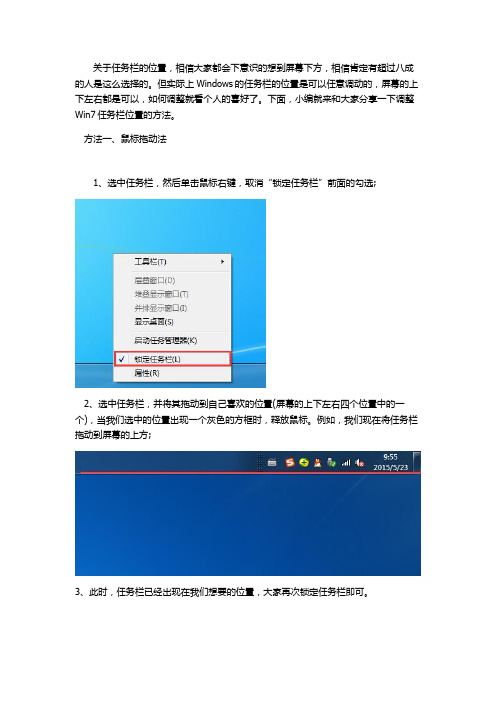
关于任务栏的位置,相信大家都会下意识的想到屏幕下方,相信肯定有超过八成的人是这么选择的。
但实际上Windows的任务栏的位置是可以任意调动的,屏幕的上下左右都是可以,如何调整就看个人的喜好了。
下面,小编就来和大家分享一下调整Win7任务栏位置的方法。
方法一、鼠标拖动法
1、选中任务栏,然后单击鼠标右键,取消“锁定任务栏”前面的勾选;
2、选中任务栏,并将其拖动到自己喜欢的位置(屏幕的上下左右四个位置中的一个),当我们选中的位置出现一个灰色的方框时,释放鼠标。
例如,我们现在将任务栏拖动到屏幕的上方;
3、此时,任务栏已经出现在我们想要的位置,大家再次锁定任务栏即可。
方法二、修改属性法
1、选中任务栏,单击鼠标右键,选择“属性”选项;
2、此时会弹出一个“任务栏和「开始」菜单属性”的对话框,切换到“任务栏”选项卡,单击“屏幕上的任务栏位置”右侧的下拉按钮,选择自己喜欢的位置,然后单击“确定”按钮;
3、现在任务栏已经移动到屏幕的右侧了,就是这样的效果哦。
win7系统怎么调整任务栏预览窗大小
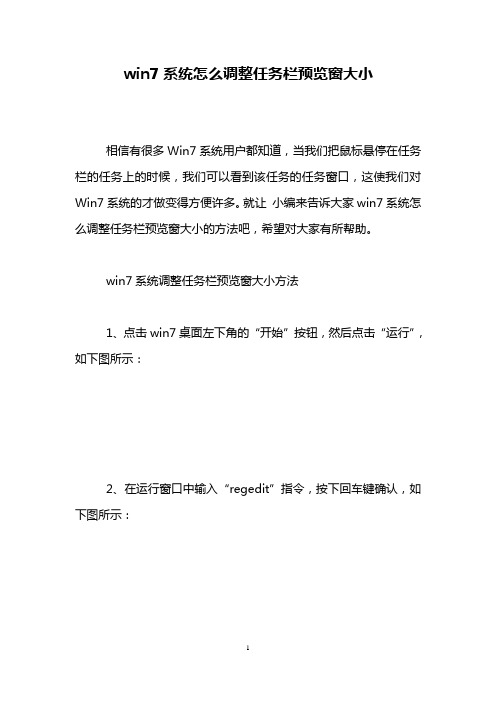
win7系统怎么调整任务栏预览窗大小
相信有很多Win7系统用户都知道,当我们把鼠标悬停在任务栏的任务上的时候,我们可以看到该任务的任务窗口,这使我们对Win7系统的才做变得方便许多。
就让小编来告诉大家win7系统怎么调整任务栏预览窗大小的方法吧,希望对大家有所帮助。
win7系统调整任务栏预览窗大小方法
1、点击win7桌面左下角的“开始”按钮,然后点击“运行”,如下图所示:
2、在运行窗口中输入“regedit”指令,按下回车键确认,如下图所示:
3、打开注册表编辑器后打开“HKEY_CURRENT_USER”文件夹,接着依次打开“Software—Microsoft—Windows—Curr entVersion—Explorer--Taskband”文件夹,如下图所示:
4、然后在“T askband”文件夹中新建一个“Dword”值,将其命名为“Minthumbzizepx”,如下图所示:
5、双击打开“Minthumbzizepx”对象,我们将数值数据修改为“300”(如果这个数值还觉得小,还可以调大),最后点击“确认”按钮,如下图所示:
最后重启电脑或者注销用户就可以了,再次登录的时候就可以
看到任务栏中的预览窗口变大了。
看过“win7系统怎么调整任务栏预览窗大小”的人还看了:
1.任务栏预览窗口的大小怎么调整
2.Win7任务栏窗口预览设置技巧
3.win7系统怎么设置预览窗口清晰度
4.Win7系统任务栏不能显示打开窗口缩略图怎么办
5.Win7系统任务栏变宽的解决方法
6.win7怎么设置预览窗口清晰度。
Win7系统怎么调整任务栏大小

Win7系统怎么调整任务栏大小
不少用户会觉得自己桌面显示的任务栏太小了,显示程序的不是很多,那么Win7系统怎么调整任务栏大小呢?接下来大家跟着小编一起来了解一下Win7系统调整任务栏大小的解决方法吧。
Win7系统调整任务栏大小方法
调整任务栏大小步骤1:任务栏空白处右击-弹出空间菜单
调整任务栏大小步骤2:在快捷菜单中取消选择“锁定任务栏”选项
调整任务栏大小步骤3:移动鼠标指针到任务栏边缘位置,此时鼠标指针将呈现双箭头形状
调整任务栏大小步骤4:单击冰拖拽到合适的位置后释放鼠标,
即可调节任务栏的大小
调整任务栏大小步骤5:调节完成后最好是再次锁定任务栏,右击任务栏空白处--对话框--以防不小心弄乱
注意事项
只有在任务栏没有锁定的情况下才能调整任务栏的大小
看过“Win7系统怎么调整任务栏大小”的人还看了:
1.win7系统怎么调整任务栏预览窗大小
2.win7怎么自定义设置任务栏预览框大小
3.Win7怎么调整任务栏位置
4.任务栏预览窗口的大小怎么调整
5.win7调整任务栏位置技巧
6.win7系统怎么调整任务栏图标提高上网速度。
电脑任务栏变窄了怎么办

电脑任务栏变窄了怎么办
电脑任务栏变窄了怎么办
从开始菜单可以打开大部分安装的软件与控制面板,快速启动栏里面存放的是最常用程序的快捷方式,并且可以按照个人喜好拖动并更改。
应用程序区是我们多任务工作时的主要区域之一,它可以存放大部分正在运行的程序窗口。
下面,我们就来看看如何恢复任务栏。
1、操作电脑时候,有时候一不小心,就改变了电脑的原来的状态,比如,使得电脑下边的任务栏变得很宽,却不知道怎样变窄,着实焦急。
这里以win7系统为例,xp系统的略有点点差别,大致一样。
2、在这个任务栏,点击鼠标右键,调出任务栏管理命令,点击“锁定任务栏”前面的勾“√”,去掉它。
3、然后再次鼠标右键单击任务栏,点击弹出的命令中最上方的“工具栏”,在工具栏中,去掉所有勾选的勾,这里只有两个了“桌面”和“语言栏”,你的可能不一样,但是点击带有勾的`,去掉这些勾。
4、最终的效果应该是都没有勾的。
5、在任务栏的上边,用鼠标拖着,然后向下拖动,到适当的宽度,一般是默认了一个宽度,到了默认的宽度就会拖不动了。
6、这样任务栏就变窄了。
7、为了避免任务栏被不小心改变,托大,改变位置,需要将其锁定,在任务栏,单击鼠标右键,然后在“锁定任务栏”前面点击一下,勾上它,所锁定任务栏。
WIN7中任务栏,菜单栏和工具栏的基本设置
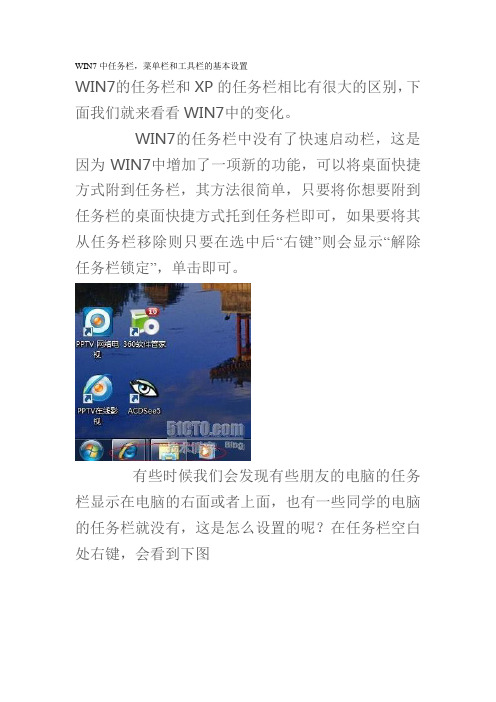
WIN7中任务栏,菜单栏和工具栏的基本设置WIN7的任务栏和XP的任务栏相比有很大的区别,下面我们就来看看WIN7中的变化。
WIN7的任务栏中没有了快速启动栏,这是因为WIN7中增加了一项新的功能,可以将桌面快捷方式附到任务栏,其方法很简单,只要将你想要附到任务栏的桌面快捷方式托到任务栏即可,如果要将其从任务栏移除则只要在选中后“右键”则会显示“解除任务栏锁定”,单击即可。
有些时候我们会发现有些朋友的电脑的任务栏显示在电脑的右面或者上面,也有一些同学的电脑的任务栏就没有,这是怎么设置的呢?在任务栏空白处右键,会看到下图我们只要将“锁定任务栏”前的勾去掉,那么我们就可以将任务栏托动到电脑的上下左右了,如果要隐藏任务栏则将下面的“自动隐藏任务栏”前的勾给勾上就可,要显示任务栏时只要我们将鼠标移动到最下方就会再次显示。
“屏幕上的任务栏位置”也可以设置任务栏的位置,在此就不多说了。
“在任务栏按钮”我们可以作一些设置,具体操作很简单,在此就省略了。
WIN7中新增了AERO PEEK预览功能,有些时候我们会发现我们在任务栏里面的“使用AERO PEEK功能”前面的勾我们也勾上了,可就是没法使用预览功能,这很可能是我们还有一个地方忘了设置。
具体方法是“计算机——属性——高级系统设置——高级——性能——设置——视觉效果”将启用AERO PEEK前的勾给勾上就可以了。
有些时候我们会发现我们电脑里面的开始菜单里面的一些程序或项目不见了(如有些电脑里的开始菜单没有运行项),这时候我们就要到“开始菜单”项里设置了,在开始菜单里我们单击“自定义”会看到下图这时我们就可以在里面做相应的设置了。
工具栏的作用就是方便我们在任务栏里快速启支一些程序。
如果我们勾选了“地址”前的勾,那么在任务栏里就会显示地址框,我们在其中输入网址就可以打开网页了,勾先其它两项也可以实现相应的功能。
WIN7中的任务栏还增加了一项快速隐藏窗口的功能,其方法也很简单,只要在任务栏的最右侧单击一下就可将打开的所有窗口快速隐藏。
win7怎么自定义设置任务栏预览框大小
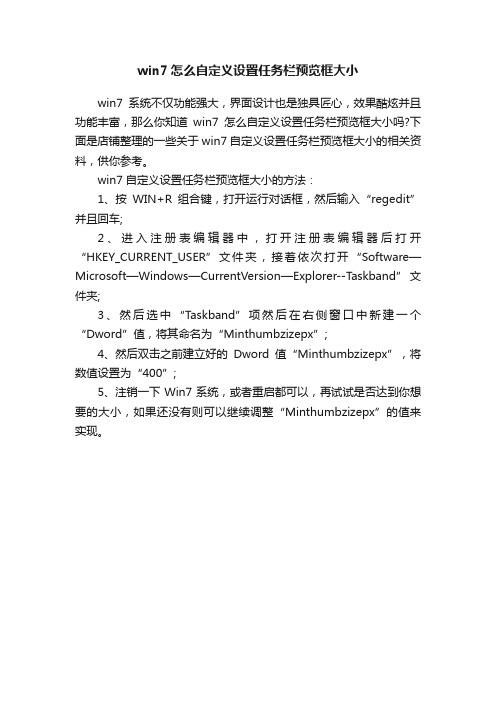
win7怎么自定义设置任务栏预览框大小
win7系统不仅功能强大,界面设计也是独具匠心,效果酷炫并且功能丰富,那么你知道win7怎么自定义设置任务栏预览框大小吗?下面是店铺整理的一些关于win7自定义设置任务栏预览框大小的相关资料,供你参考。
win7自定义设置任务栏预览框大小的方法:
1、按WIN+R组合键,打开运行对话框,然后输入“regedit”并且回车;
2、进入注册表编辑器中,打开注册表编辑器后打开“HKEY_CURRENT_USER”文件夹,接着依次打开“Software—Microsoft—Windows—CurrentVersion—Explorer--Taskband”文件夹;
3、然后选中“Taskband”项然后在右侧窗口中新建一个“Dword”值,将其命名为“Minthumbzizepx”;
4、然后双击之前建立好的Dword值“Minthumbzizepx”,将数值设置为“400”;
5、注销一下Win7系统,或者重启都可以,再试试是否达到你想要的大小,如果还没有则可以继续调整“Minthumbzizepx”的值来实现。
Win7系统任务栏变宽的解决方法

Win7系统任务栏变宽的解决方法
推荐文章
如何解决win7系统打开设备管理器出现空白热度:如何解决用U盘装系统进入pe后鼠标键盘失灵的问题热度:系统提示虚拟内存不足的解决办法_如何设置虚拟内存热度:不用重装系统解决虚拟内存设置问题的办法热度: win10系统IE浏览器无法打开网页怎么解决热度:
Win7系统下操作的时候,不知道怎么回事任务栏突然变宽了,虽然不影响使用,但整个界面变得很不美观,那么要如何将任务栏变回来呢?下面店铺就给大家介绍一下Win7系统任务栏变宽该如何还原,欢迎大家参考和学习。
具体的还原方法如下:
1、右键任务栏,取消锁定任务栏,才可以设置。
2、将鼠标悬停在桌面和任务栏衔接处,鼠标就会变成双箭头。
3、此时使用鼠标左键点击接缝处不松手,同时将鼠标向下拽。
4、满意后再松手,任务栏就会恢复变窄了
5、为了防止误操作导致任务栏再变样,点选锁定任务栏,就不会变宽了。
以上就是店铺为大家整理的Win7任务栏变宽后的解决方法介绍了,你一开始不能拉伸任务栏是因为任务栏被锁定了,解除锁定就能将任务栏改回来了,希望对大家有所帮助。
win7调整任务栏位置技巧
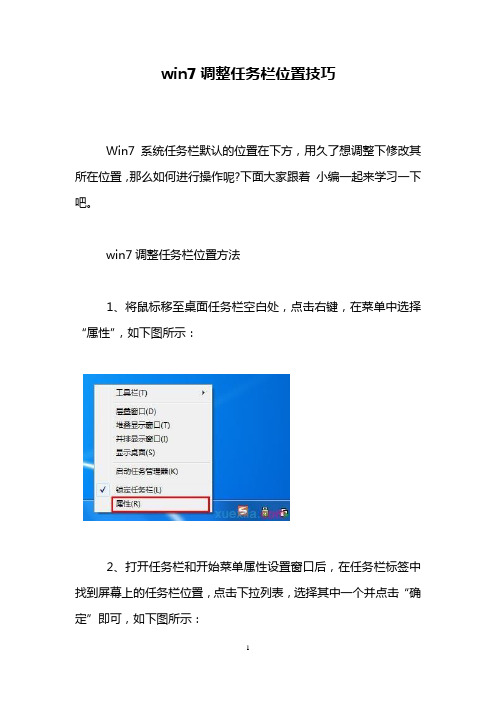
win7调整任务栏位置技巧
Win7系统任务栏默认的位置在下方,用久了想调整下修改其所在位置,那么如何进行操作呢?下面大家跟着小编一起来学习一下吧。
win7调整任务栏位置方法
1、将鼠标移至桌面任务栏空白处,点击右键,在菜单中选择“属性”,如下图所示:
2、打开任务栏和开始菜单属性设置窗口后,在任务栏标签中找到屏幕上的任务栏位置,点击下拉列表,选择其中一个并点击“确定”即可,如下图所示:
比如以显示在左侧为例,点击应用
4如图,任务栏就显示在左侧了
以上便是win7调整任务栏位置的方法了,希望对大家有所帮
助。
WIN7系统桌面任务栏变高的解决方法

WIN7系统桌面任务栏变高的解决方法在Win7系统中,任务栏是我们经常使用的工具栏之一,它可以方便地启动应用程序、切换窗口、显示通知等。
然而,有时候我们会遇到任务栏变高的问题,这可能会影响到我们的使用体验。
以下是几种解决方法,帮助你解决任务栏变高的问题。
方法一:检查和调整任务栏设置首先,我们可以检查任务栏的设置,看看是否有误操作导致其变高。
1.鼠标右键点击任务栏上的空白处,选择“属性”。
2.在“任务栏和开始菜单属性”对话框中,切换到“任务栏”选项卡。
3.在“任务栏高度”选项中,确认是否设置了一个较高的数值。
如果是,调整数值为较低的高度(推荐设置为默认的高度)。
4.点击“应用”按钮,然后关闭对话框。
方法二:检查并关闭不需要的通知区域图标有时候,在任务栏的通知区域可能会出现过多的图标,导致任务栏变高。
我们可以检查并关闭不需要的通知区域图标。
1.鼠标右键点击任务栏上的空白处,选择“任务栏设置”。
2.在“选择要在任务栏上显示的图标”部分,点击“选择通知区域中显示的图标”链接。
3.在弹出的窗口中,移除你不想显示在任务栏的图标。
你可以选择将其设置为“仅在通知区域显示”或“隐藏图标和通知”。
4.点击“应用”按钮,然后关闭对话框。
方法三:检查第三方应用程序有时候,第三方应用程序的窗口可能会导致任务栏变高。
我们可以检查并关闭这些应用程序。
1.鼠标右键点击任务栏上的空白处,选择“任务管理器”。
2.在“进程”选项卡中,浏览进程列表,看是否有一些应用程序占用了较大的内存和CPU资源。
3.如果有,选中该进程并点击“结束任务”按钮,关闭该应用程序。
4.重复以上步骤,直到任务栏恢复正常高度。
方法四:重新登录或重启电脑有时候,重新登录或重启电脑可以解决任务栏变高的问题。
1.点击“开始”按钮,选择“注销”,然后再登录。
2.如果重新登录没有解决问题,点击“开始”按钮,选择“重新启动”。
方法五:运行系统维护工具Win7系统提供了一些系统维护工具,可以帮助我们解决一些常见的问题,包括任务栏变高。
Win7任务栏位置如何调整更宽松
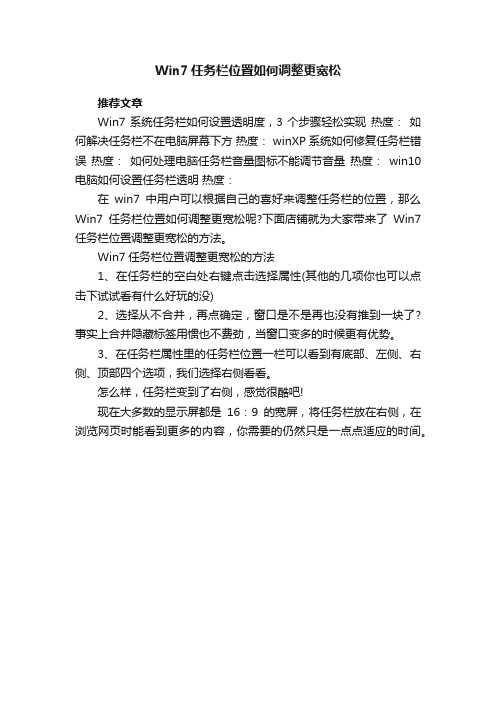
Win7任务栏位置如何调整更宽松
推荐文章
Win7系统任务栏如何设置透明度,3个步骤轻松实现热度:如何解决任务栏不在电脑屏幕下方热度: winXP系统如何修复任务栏错误热度:如何处理电脑任务栏音量图标不能调节音量热度:win10电脑如何设置任务栏透明热度:
在win7中用户可以根据自己的喜好来调整任务栏的位置,那么Win7任务栏位置如何调整更宽松呢?下面店铺就为大家带来了Win7任务栏位置调整更宽松的方法。
Win7任务栏位置调整更宽松的方法
1、在任务栏的空白处右键点击选择属性(其他的几项你也可以点击下试试看有什么好玩的没)
2、选择从不合并,再点确定,窗口是不是再也没有推到一块了?事实上合并隐藏标签用惯也不费劲,当窗口变多的时候更有优势。
3、在任务栏属性里的任务栏位置一栏可以看到有底部、左侧、右侧、顶部四个选项,我们选择右侧看看。
怎么样,任务栏变到了右侧,感觉很酷吧!
现在大多数的显示屏都是16:9的宽屏,将任务栏放在右侧,在浏览网页时能看到更多的内容,你需要的仍然只是一点点适应的时间。
Win7任务栏到桌面右端了怎么办?任务栏怎么固定在低端?

Win7任务栏到桌面右端了怎么办?任务栏怎么固定在低端?
今天打开电脑,发现任务栏不知道怎么回事贴到桌面右端了,竖着贴在右边不但看起来怪怪的,而且用起来也很不方便。
那么,Win7任务栏到桌面右端了怎么办?任务栏怎么调回低端?
其实自己摆弄一下还是可以弄回低端的,只需用鼠标点住右边任务栏拖至桌面低端就可以了:
那么该如何固定任务栏呢?这里其实非常简单,用专业的话就是说“锁定任务栏”让它不会随意被拖动到别处:
我们用鼠标右键点击低端任务栏的空白处:
看到任务栏菜单中的“锁定任务栏”是没有被勾选的,这就说明任务栏此时是处于可以任意活动的状态,我们点击“锁定任务栏”,勾选它启动该功能:
这样就成功的将任务栏锁定,用鼠标已经无法拖动了。
电脑win7任务栏跑到右边了的解决方法

电脑win7任务栏跑到右边了的解决方法
如今电脑偶尔罢工,有时候会出现比较奇葩的状况,比如任务栏跑到右边去了,电脑任务栏怎么还原的方法其实很简单。
下面是店铺为大家整理的关于电脑win7任务栏跑到右边了的解决方法,一起来看看吧!
电脑win7任务栏跑到右边了的解决方法
一、设置属性还原任务栏
1.右键任务栏,然后将“锁定任务栏”的前面的勾去掉
2.再右键任务栏--属性,然后将屏幕上的任务栏位置改成底部就行啦。
②鼠标放在任务栏中间的地方,单击鼠标不丢,拉到下面,松开左键
二、直接用鼠标拖拽还原任务栏
1.“锁定任务栏”的勾去掉
2.然后鼠标点住任务栏别松,顺着右下角拉(别住中间拉)拉到最底,松开鼠标就行了。
通过阅读电脑任务栏怎么还原,想必你已经解决了该问题。
win7左右侧任务栏变窄的方法
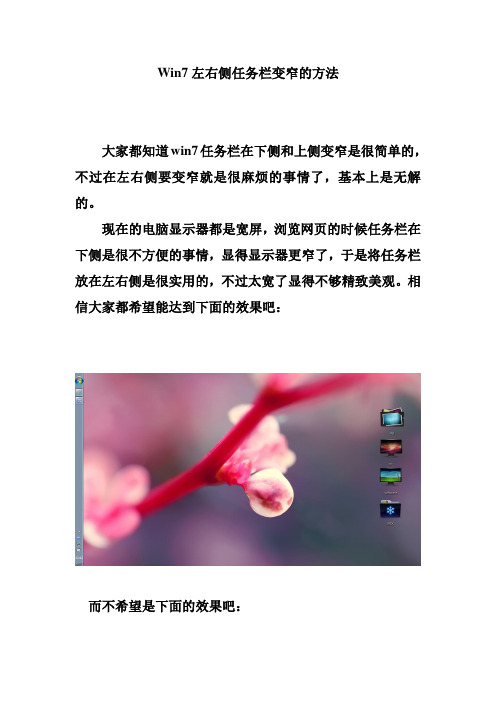
Win7左右侧任务栏变窄的方法
大家都知道win7任务栏在下侧和上侧变窄是很简单的,不过在左右侧要变窄就是很麻烦的事情了,基本上是无解的。
现在的电脑显示器都是宽屏,浏览网页的时候任务栏在下侧是很不方便的事情,显得显示器更窄了,于是将任务栏放在左右侧是很实用的,不过太宽了显得不够精致美观。
相信大家都希望能达到下面的效果吧:
而不希望是下面的效果吧:
右键计算机选择属性
然后选择高级系统设置,进入设置界面
选择性能设置,进入如下界面
将其中启用桌面组合的选项去掉勾,然后又确定,退出,看看有什么变化
很漂亮了吧,希望大家喜欢。
常用的win7任务栏的那些技巧
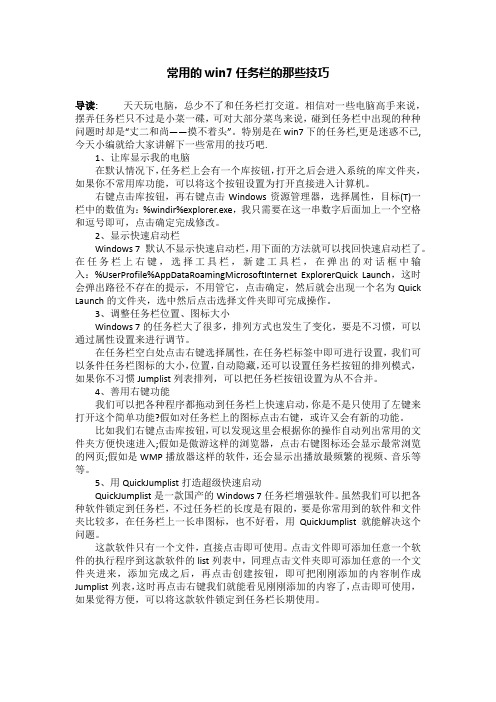
常用的win7任务栏的那些技巧导读:天天玩电脑,总少不了和任务栏打交道。
相信对一些电脑高手来说,摆弄任务栏只不过是小菜一碟,可对大部分菜鸟来说,碰到任务栏中出现的种种问题时却是“丈二和尚——摸不着头”。
特别是在win7下的任务栏,更是迷惑不已,今天小编就给大家讲解下一些常用的技巧吧.1、让库显示我的电脑在默认情况下,任务栏上会有一个库按钮,打开之后会进入系统的库文件夹,如果你不常用库功能,可以将这个按钮设置为打开直接进入计算机。
右键点击库按钮,再右键点击Windows资源管理器,选择属性,目标(T)一栏中的数值为:%windir%explorer.exe,我只需要在这一串数字后面加上一个空格和逗号即可,点击确定完成修改。
2、显示快速启动栏Windows 7 默认不显示快速启动栏,用下面的方法就可以找回快速启动栏了。
在任务栏上右键,选择工具栏,新建工具栏,在弹出的对话框中输入:%UserProfile%AppDataRoamingMicrosoftInternet ExplorerQuick Launch,这时会弹出路径不存在的提示,不用管它,点击确定,然后就会出现一个名为Quick Launch的文件夹,选中然后点击选择文件夹即可完成操作。
3、调整任务栏位置、图标大小Windows 7的任务栏大了很多,排列方式也发生了变化,要是不习惯,可以通过属性设置来进行调节。
在任务栏空白处点击右键选择属性,在任务栏标签中即可进行设置,我们可以条件任务栏图标的大小,位置,自动隐藏,还可以设置任务栏按钮的排列模式,如果你不习惯Jumplist列表排列,可以把任务栏按钮设置为从不合并。
4、善用右键功能我们可以把各种程序都拖动到任务栏上快速启动,你是不是只使用了左键来打开这个简单功能?假如对任务栏上的图标点击右键,或许又会有新的功能。
比如我们右键点击库按钮,可以发现这里会根据你的操作自动列出常用的文件夹方便快速进入;假如是傲游这样的浏览器,点击右键图标还会显示最常浏览的网页;假如是WMP播放器这样的软件,还会显示出播放最频繁的视频、音乐等等。
让Win7电脑的任务栏“居中”显示!这个美观又实用的小技巧

让Win7电脑的任务栏“居中”显示!这个美观又实用的小技
巧
有网友表示,电脑任务栏的软件图标都是靠左显示的,不太美观,有木有办法让它们“居中”呢?其实是可以的,今天我就教大家如何设置,快来学一招吧!
1、首先,新建一个文件夹,名字/位置随意;
2、右键点任务栏,选择【工具栏】-【新建工具栏】,选择刚才建的文件夹;
3、接着,右击任务栏,取消【锁定任务栏】的勾选;
4、在新建的工具栏上,点右键,取消【显示标题】的勾选;拖动新建工具栏到最左边,并且调整好位置,使图标看起来居中(拉动新建的工具栏到左边,再拉动快捷方式图标到中间);
5、最后,任务栏处点右键,选择【锁定任务栏】即可。
OK!这样任务栏看起来就“居中”啦~ 如果想恢复,右击任务栏,选择【工具栏】,取消【新建文件夹】勾选即可。
- 1、下载文档前请自行甄别文档内容的完整性,平台不提供额外的编辑、内容补充、找答案等附加服务。
- 2、"仅部分预览"的文档,不可在线预览部分如存在完整性等问题,可反馈申请退款(可完整预览的文档不适用该条件!)。
- 3、如文档侵犯您的权益,请联系客服反馈,我们会尽快为您处理(人工客服工作时间:9:00-18:30)。
四、调整完了宽度、位置后,再鼠标右键单
击任务栏,重新勾选"锁定任务栏",这样所做的
修改就能保存了。
明天再烧。临走时,外甥媳妇非要分一条河鲫鱼给我们
1cp0f7c9c win7的小长条,是 win7
系统桌面的重要组成部件。包括开始菜单、快速
启动栏。用户也可以把自己常用的程序锁定到任 务栏,方便快速打开。不少的用户想要调整任务
栏宽度。其实任务栏可以调整宽度同时也可以调
整位置。那要怎么操作呢?调整任务栏宽度以及
位置的具体方法:
明天再烧。临走时,外甥媳妇非要分一条河鲫鱼给我们
推荐:最新系统
一、鼠标右键单击任务栏,再取消勾选"锁 定任务栏"项;
二、再将鼠标移动到任务栏的边缘,就会变
成上下都有箭头的样式,这时就能自由长按鼠标
然后拖曳调整任务栏的宽度了;
明天再烧。临走时,外甥媳妇非要分一条河鲫鱼给我们
三、再把将鼠标移动到任务栏上,长按后就
能直接把任务栏拖到右边,让它显示在桌面的右
